如何在Mac上停止屏幕錄製
在Mac上使用QuickTime錄製屏幕雖然方便,但停止錄製卻常常令人困惑。本文將指導您如何輕鬆停止QuickTime屏幕錄製,並介紹一些更便捷的Mac屏幕錄製替代方案,例如CleanShot X和Capto。

如何停止QuickTime屏幕錄製
錄製過程中,菜單欄會隱藏,無法通過鼠標懸停顯示。右鍵點擊QuickTime圖標也無效。
雖然菜單欄消失令人不便,但停止錄製的方法很簡單:點擊屏幕頂部的Mac菜單欄中,位於藍牙和Wi-Fi圖標旁邊的圓形圖標即可停止錄製。

使用快捷鍵停止錄製
您也可以使用快捷鍵停止QuickTime屏幕錄製:同時按下Control Command Esc鍵。但請注意,如果您已設置其他類似快捷鍵,此快捷鍵可能無效。
小貼士:使用BetterTouchTool自定義快捷鍵,提高效率。步驟如下:
- 打開BetterTouchTool
- 在左側邊欄點擊“所有應用”
- 選擇窗口頂部的“鍵盤快捷鍵”下拉菜單
- 點擊“ ”按鈕,按照應用提示創建快捷鍵。

Mac屏幕錄製的控制方法
我們已經介紹了幾種停止QuickTime屏幕錄製的方法。接下來,我們快速回顧一下Mac屏幕錄製的控制方法。
要錄製Mac屏幕,打開Dock或應用程序文件夾(前往> 應用程序)中的QuickTime Player。然後,在屏幕左上角選擇“文件”>“新建屏幕錄製”。您也可以同時按下Control Command N鍵。調整屏幕錄製設置(例如音頻源),然後點擊錄製按鈕開始錄製。

在活動監視器中結束屏幕錄製
如果以上方法無法停止QuickTime屏幕錄製(例如QuickTime凍結),您需要強制退出應用程序。方法如下:
- 前往Finder > 應用程序> 實用工具> 活動監視器。或者使用聚焦搜索(F4)輸入“活動監視器”。
- 打開活動監視器後,點擊“能源”選項卡。
- 選擇QuickTime Player,點擊“X”(停止)按鈕強制退出應用程序。

注意:通過活動監視器終止QuickTime Player會關閉應用程序並停止錄製,但錄製內容將丟失。
強制退出停止錄製
如果您不喜歡使用活動監視器,可以使用QuitAll這個簡單而強大的應用程序。它允許您在一個整潔的位置退出一個或多個應用程序(包括後台應用程序)。應用程序會在關閉前提示您保存任何未保存的工作。
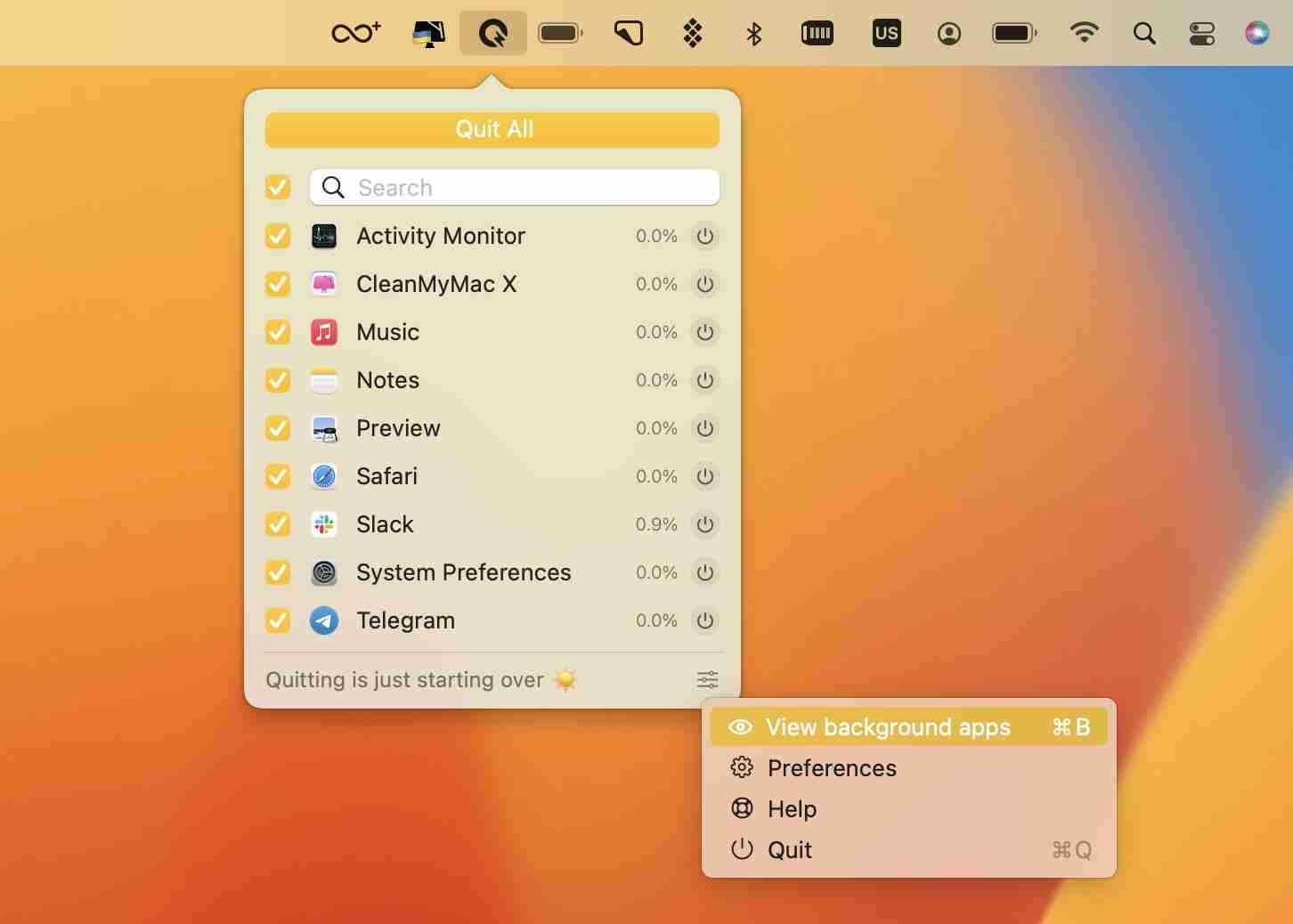
Mac屏幕錄製的替代方案
QuickTime的屏幕錄製過程對許多用戶來說有些複雜。雖然錄製按鈕位於應用程序界面的中央,但停止按鈕不太顯眼,難以找到。
如果您不喜歡使用QuickTime,可以嘗試更便捷的替代方案。
CleanShot X允許您選擇以GIF或MP4格式捕獲屏幕,還可以錄製Mac的音頻。只需點擊菜單欄中的CleanShot X圖標,選擇“錄製屏幕”,然後按空格鍵開始捕獲當前窗口或拖動以錄製屏幕的一部分。 CleanShot X還允許您添加攝像頭畫面、顯示點擊、光標和高亮鍵擊。此外,您可以在開始錄製前啟用“請勿打擾”功能。

Capto是另一個出色的應用程序,允許macOS用戶輕鬆錄製屏幕。它允許您使用網絡攝像頭捕獲視頻,並可以選擇錄製Mac的麥克風或Mac的音頻。

Capto還提供強大的視頻編輯功能,您可以添加視覺效果使錄製內容更具信息量。
Mac輕鬆屏幕錄製
QuickTime Player易於使用,但也存在缺點。例如,停止錄製的方法對某些用戶來說並不清晰,並且應用程序有時可能會凍結,影響錄製。此外,該應用程序還缺乏許多用戶可能需要的更高級功能。
選擇可靠的Mac屏幕錄製器是錄製高質量屏幕截圖的最佳方法。本文介紹瞭如何使用CleanShot X和Capto輕鬆錄製Mac屏幕。我們提到的所有應用程序(BetterTouchTool、QuitAll、CleanShot X和Capto)都可以在Setapp上找到,以及數十個適用於Mac、iPhone和iPad的強大工具。您可以免費試用七天,並發現更多優秀的應用程序來完成任務並改進您的工作流程。
以上是如何在Mac上停止屏幕錄製的詳細內容。更多資訊請關注PHP中文網其他相關文章!

熱AI工具

Undresser.AI Undress
人工智慧驅動的應用程序,用於創建逼真的裸體照片

AI Clothes Remover
用於從照片中去除衣服的線上人工智慧工具。

Undress AI Tool
免費脫衣圖片

Clothoff.io
AI脫衣器

Video Face Swap
使用我們完全免費的人工智慧換臉工具,輕鬆在任何影片中換臉!

熱門文章

熱工具

記事本++7.3.1
好用且免費的程式碼編輯器

SublimeText3漢化版
中文版,非常好用

禪工作室 13.0.1
強大的PHP整合開發環境

Dreamweaver CS6
視覺化網頁開發工具

SublimeText3 Mac版
神級程式碼編輯軟體(SublimeText3)
 更新到紅杉後,修復Mac慢速運行速度
Apr 14, 2025 am 09:30 AM
更新到紅杉後,修復Mac慢速運行速度
Apr 14, 2025 am 09:30 AM
升級到最新 macOS 後,Mac 運行速度變慢?別擔心,你不是一個人!本文將分享我升級到 macOS Sequoia 後解決 Mac 運行緩慢問題的經驗。升級後,我迫不及待地想體驗新功能,例如語音筆記的錄音和轉錄以及改進的步道地圖規劃功能。但安裝後,我的 Mac 開始運行緩慢。 macOS 更新後 Mac 運行緩慢的原因及解決方法 以下是我的經驗總結,希望能幫助您解決 macOS Sequoia 更新後 Mac 運行緩慢的問題: 問題原因 解決方法 性能問題 使用 Novabe
 如何減少Windowser Mac CPU使用
Apr 16, 2025 pm 12:07 PM
如何減少Windowser Mac CPU使用
Apr 16, 2025 pm 12:07 PM
MACOS Windowser:了解高CPU使用和解決方案 您是否注意到Windowser在Mac上消耗了大量CPU資源? 此過程對於Mac的圖形接口至關重要,渲染了您在屏幕上看到的所有內容。 高c
 如何從Mac中刪除OneDrive?如何在Apple筆記本電腦上卸載它?
Apr 16, 2025 am 11:02 AM
如何從Mac中刪除OneDrive?如何在Apple筆記本電腦上卸載它?
Apr 16, 2025 am 11:02 AM
OneDrive for Mac:綜合卸載指南 Microsoft的Cloud Storage Service OneDrive提供在線文件存儲和包括Mac在內的各個平台的同步。 但是,您可能需要將其刪除以進行存儲優化,Inc
 如何在Mac上刪除文件
Apr 15, 2025 am 10:22 AM
如何在Mac上刪除文件
Apr 15, 2025 am 10:22 AM
管理MAC存儲:刪除文件的綜合指南 每日MAC使用涉及安裝應用程序,創建文件和下載數據。 但是,即使是高端Mac的存儲空間也有限。 本指南提供了刪除未包含的各種方法
 如何使用M1從Mac刪除iOS應用程序
Apr 14, 2025 am 11:26 AM
如何使用M1從Mac刪除iOS應用程序
Apr 14, 2025 am 11:26 AM
Apple 自首款 iPad 於 2010 年發布以來,就開始為其設備設計自研芯片,最新迭代的芯片是 iPhone 13 上的 Apple A15 仿生芯片。 然而,對於 Mac 來說,第一款 Apple 自研芯片——Apple M1——直到 2020 年才與 MacBook Air、Mac mini 和 MacBook Pro 一起發布。 2021 年,24 英寸 iMac 緊隨其後,隨後在 14 英寸和 16 英寸的 MacBook Pro 上得到了改進(作為 Apple M1 Pro 和 A
 如何使用Photoshop和Photoshop替代方案
Apr 15, 2025 am 11:39 AM
如何使用Photoshop和Photoshop替代方案
Apr 15, 2025 am 11:39 AM
Adobe Photoshop:行業標準及其替代方案 Adobe Photoshop仍然是柵格圖像編輯的黃金標準,這是三十年來的專業人士選擇。 它的影響是不可否認的,幾乎塑造了隨後的每個圖像編輯器
 MacOS的版本需要重新安裝:它是什麼以及如何修復它?
Apr 14, 2025 am 09:54 AM
MacOS的版本需要重新安裝:它是什麼以及如何修復它?
Apr 14, 2025 am 09:54 AM
您是否看到一條消息說:“ MacOS的版本需要重新安裝”或“需要重新安裝所選磁盤上的MacOS版本”?也許您最近安裝了新的MacOS,剛剛購買了二手Mac或消息
 今天使用的最佳電子郵件服務是什麼?
Apr 14, 2025 am 10:44 AM
今天使用的最佳電子郵件服務是什麼?
Apr 14, 2025 am 10:44 AM
選擇合適的電子郵件提供商:綜合指南 厭倦了您過時的電子郵件地址? 本指南可幫助您在最佳免費電子郵件提供商中選擇新的數字房屋,涵蓋頂級服務及其隨附的Mac和iOS應用程序。 密鑰






